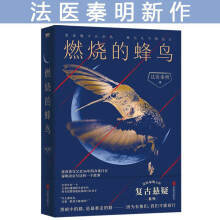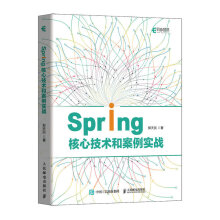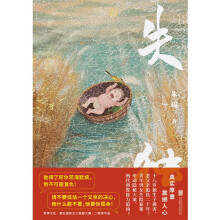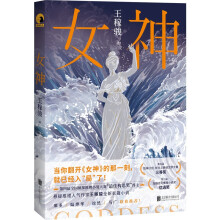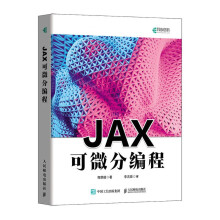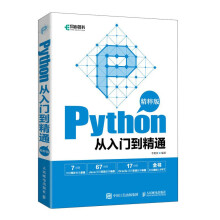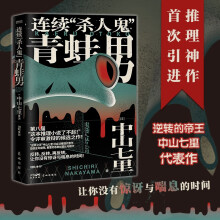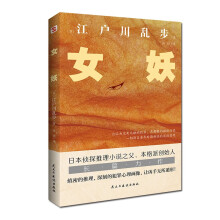《Solidworks 2012宝典》是系统、全面学习SolidWorks2012软件的宝典类书籍,该书以SolidWorks2012中文版为蓝本进行编写,内容包括SolidWork软件简介、SolidWorks2012的安装、使用前的准备与配置、二维草图的绘制、零件设计、曲面设计、装配设计、测量与分析、工程图的创建、扫描特征、放样特征、动画、焊件、管道线缆、渲染和结构分析等。
本书是根据北京兆迪科技有限公司给国内外几十家不同行业的著名公司(含国外独资和合资公司)的培训教案整理而成的,具有很强的实用性和广泛的适用性。本书附带2张多媒体DVD学习光盘,制作了341个知识点、设计技巧和具有针对性实例的教学视频并进行了详细的语音讲解,长达860分钟;另外,光盘还包含本书所有的教案文件、范例文件、练习素材文件及SolidWorks2012软件的配置文件(2张DVD光盘教学文件容量共计6.8GB)。
本书章节的安排次序采用由浅入深、循序渐进的原则。在内容安排上,书中结合大量的实例来对SolidWorks2012软件各个模块中的一些抽象的概念、命令和功能进行讲解,通俗易懂,化深奥为简易;在写作方式上,本书紧贴SolidWorks2012中文版的实际操作界面,采用软件中真实的对话框、按钮等进行讲解,使初学者能够直观、准确地操作软件进行学习,提高学习效率。本书可作为机械工程设计人员的SolidWorks自学教程和参考书籍,也可供大专院校机械专业师生教学参考。
展开